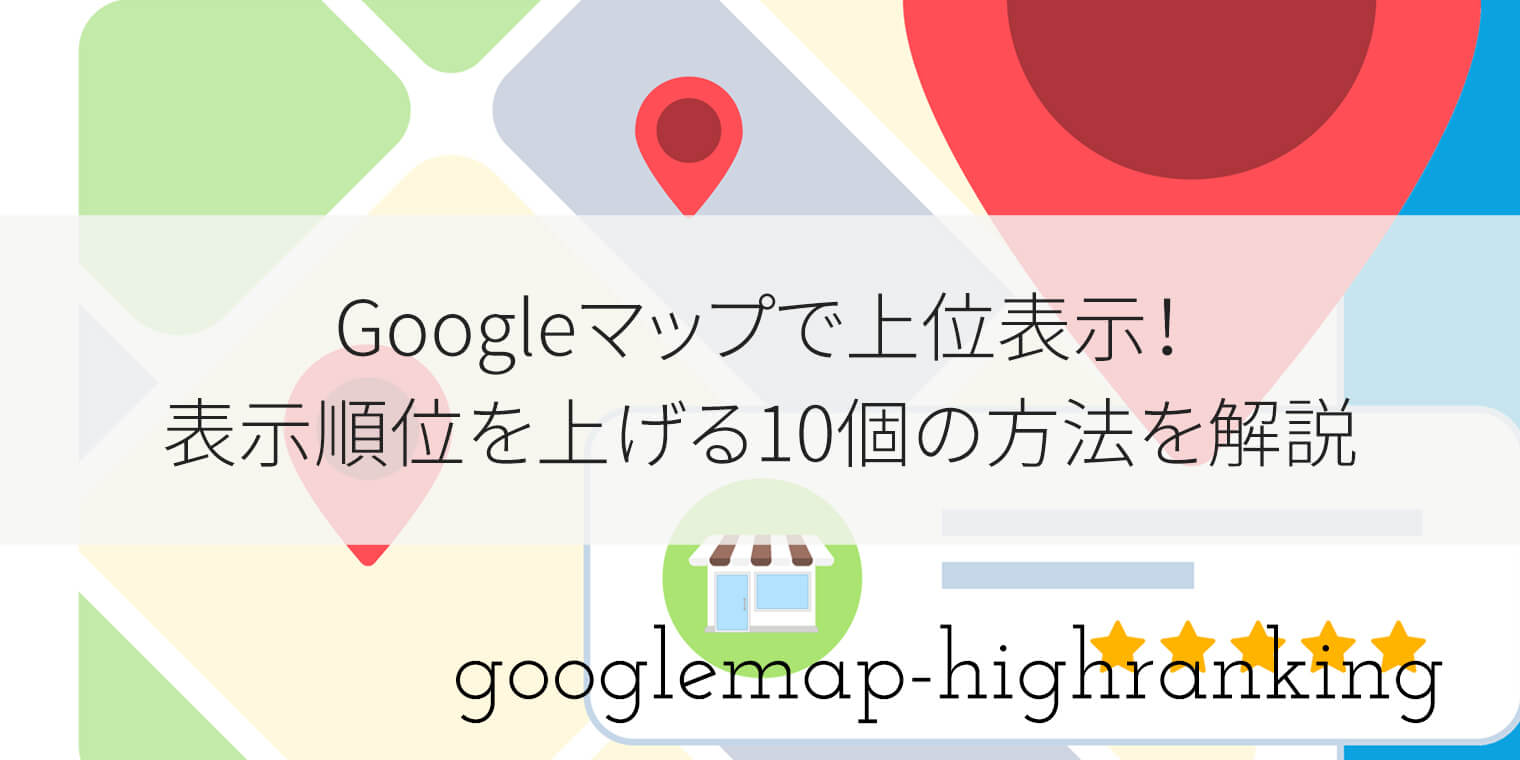店舗の移転は新たなスタートとしてワクワクする一方で、オンライン上の住所変更について不安を感じる経営者やマーケティング担当者も多いのではないでしょうか。
特に、次のような悩みを抱えるケースがよくあるようです。
・移転後に検索順位が下がるのが心配
・Googleマップに古い住所が残ってしまう
これらの問題が起きると、店舗の移転後にお客様に正しい情報を届けられず、売り上げが激減する可能性もあります。
この記事では、Googleビジネスプロフィールの住所変更方法と、トラブルを防ぐためのポイントをわかりやすくご紹介します。
正しい手順で対応し、移転後もお客様に見つけてもらえる店舗を目指しましょう!
この記事の目次
店舗移転時にGoogleビジネスプロフィールの住所を変更する方法
店舗移転時にGoogleビジネスプロフィールの住所を正しく変更することは、移転後の集客をスムーズにするために非常に重要です。
住所変更する方法は以下の2つ。
- 今あるアカウントの住所変更をして移転する
- 古いアカウントを削除して新規アカウントを作成する
Google公式のガイドラインでは、「新しい場所に移転する場合、新しいビジネスプロフィールを作成しないでください」と明記されています。古いプロフィールを削除すると、口コミや評価も完全に失われるため、基本的には住所変更での移転がおすすめです。
基本の手順と注意点について詳しく説明します。
今あるアカウントを住所変更する
今あるアカウントを住所変更する場合の手順は以下のとおりです。
- Googleビジネスプロフィールにログインする
- 所在地をを変更する
- マップのピンを調整する
- 保存する
- 再確認の手続きをする
1.Googleビジネスプロフィールにログインする
以下のいずれかの方法で、Googleビジネスプロフィールにログインします。
- Google検索で「マイビジネス」と検索する
- Google検索またはGoogleマップで、ご自分のビジネスの名前と都市名を検索する
- Googleマップのアプリ画面右下にある「ビジネス」をタップする
2.所在地をを変更する
-
Google検索で「プロフィールを編集」を選択します。
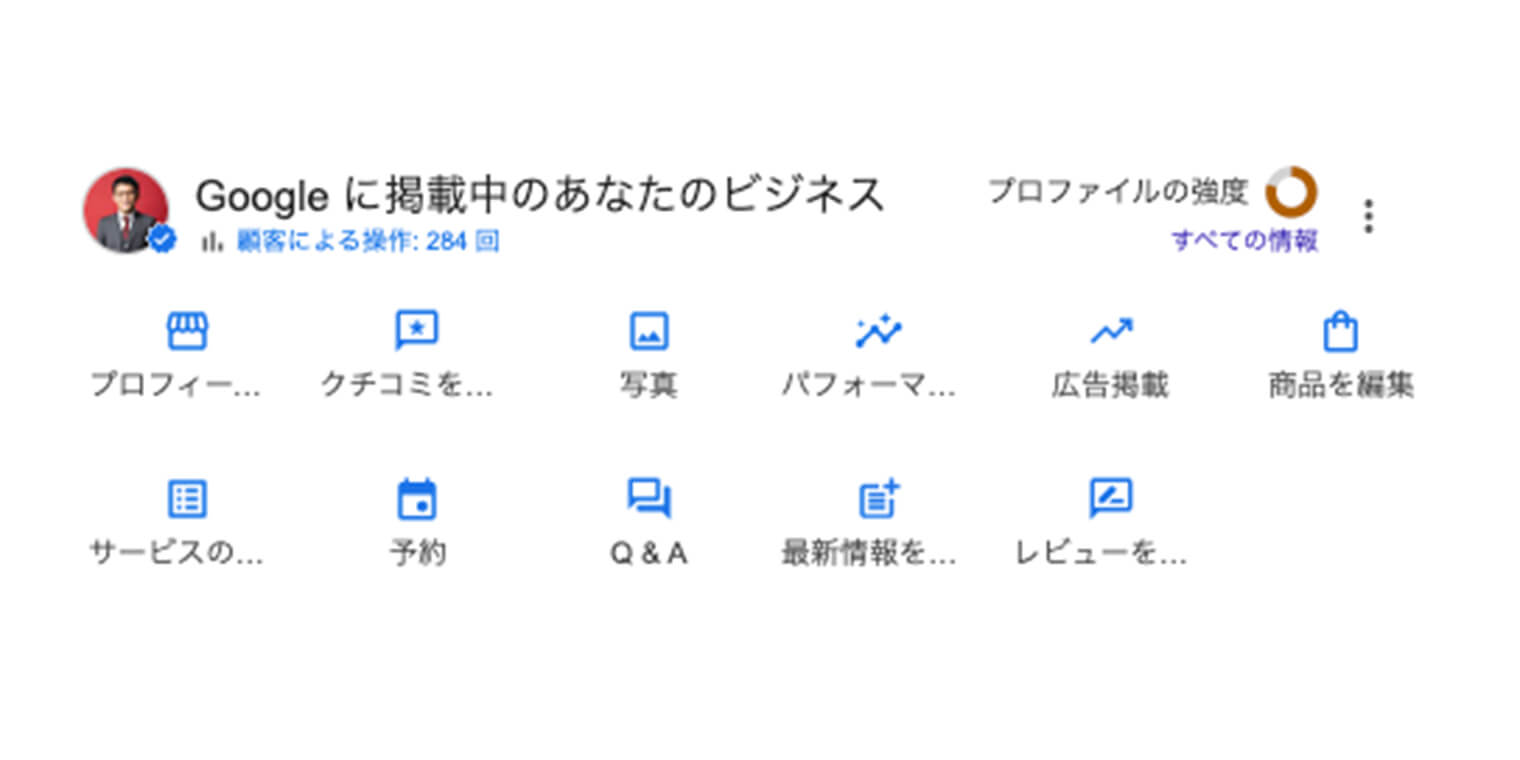
-
「所在地」のタブを開き、「ビジネス所在地」右にある「鉛筆マーク」をクリックします。
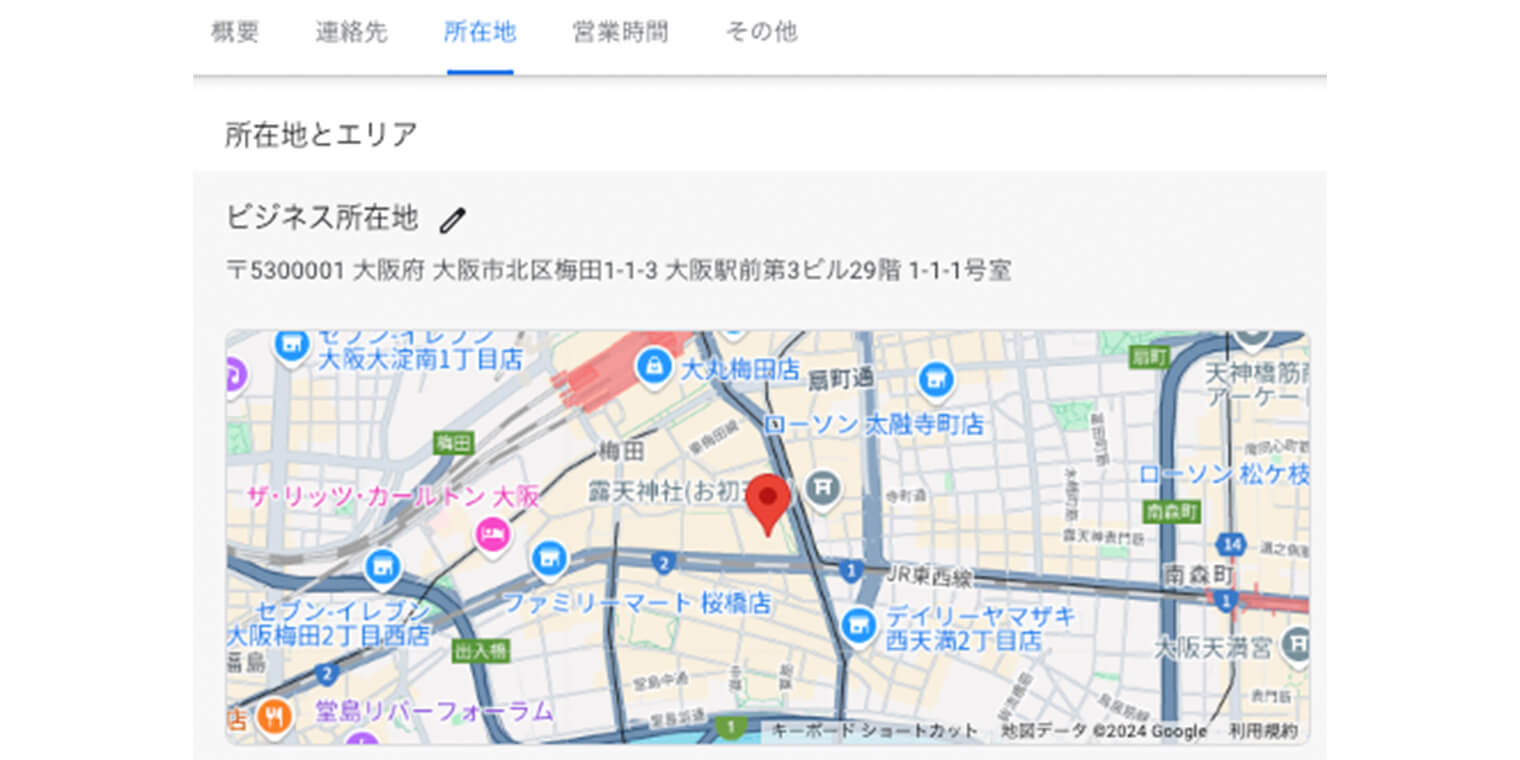
-
現在登録されている住所を新しい住所に更新します。
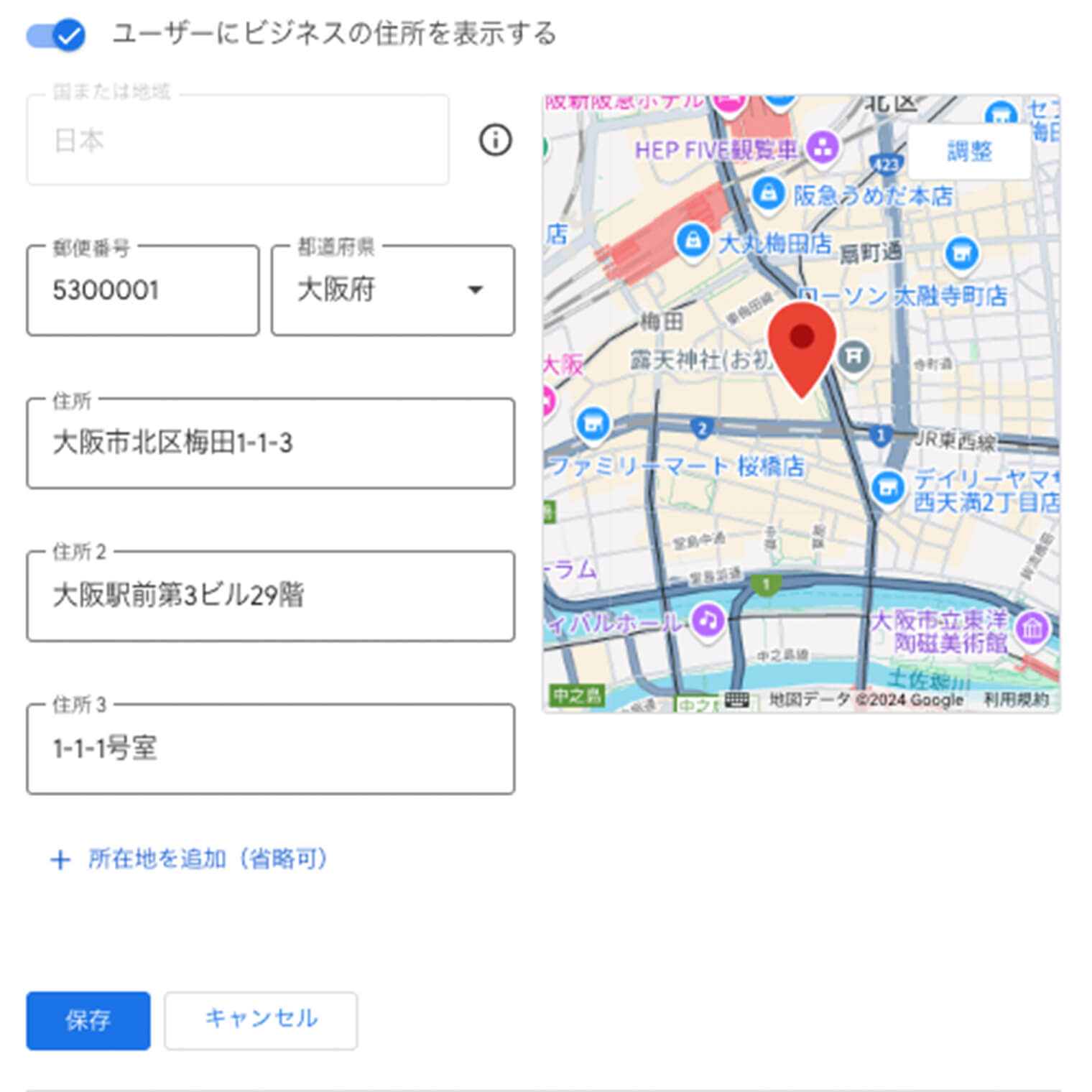
-
マップのピンを調整する
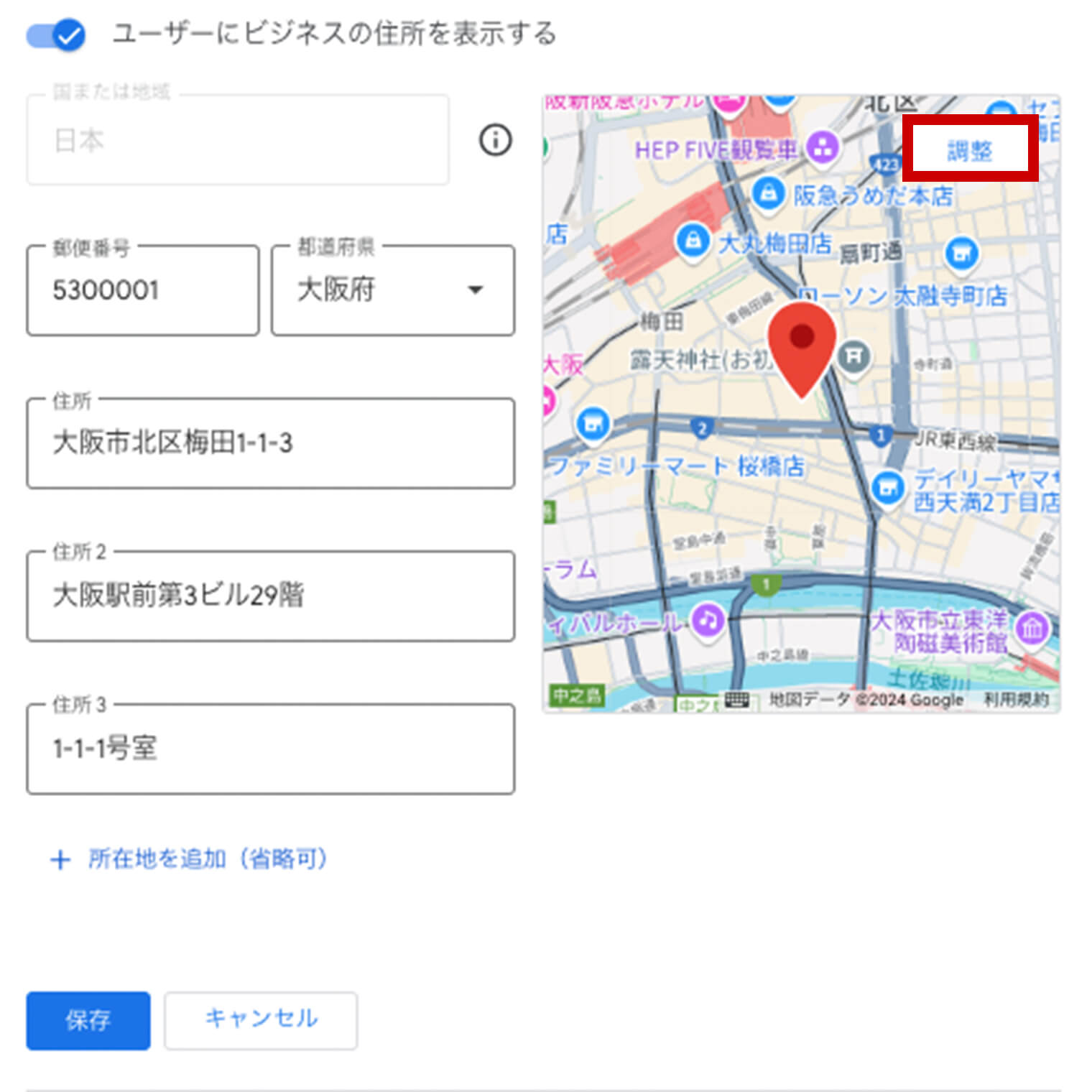
新しい住所に正確に対応するよう、地図右上の「調整」をクリックし、ピンの位置を正しい住所に合わせて「完了」をクリックします。
-
保存する
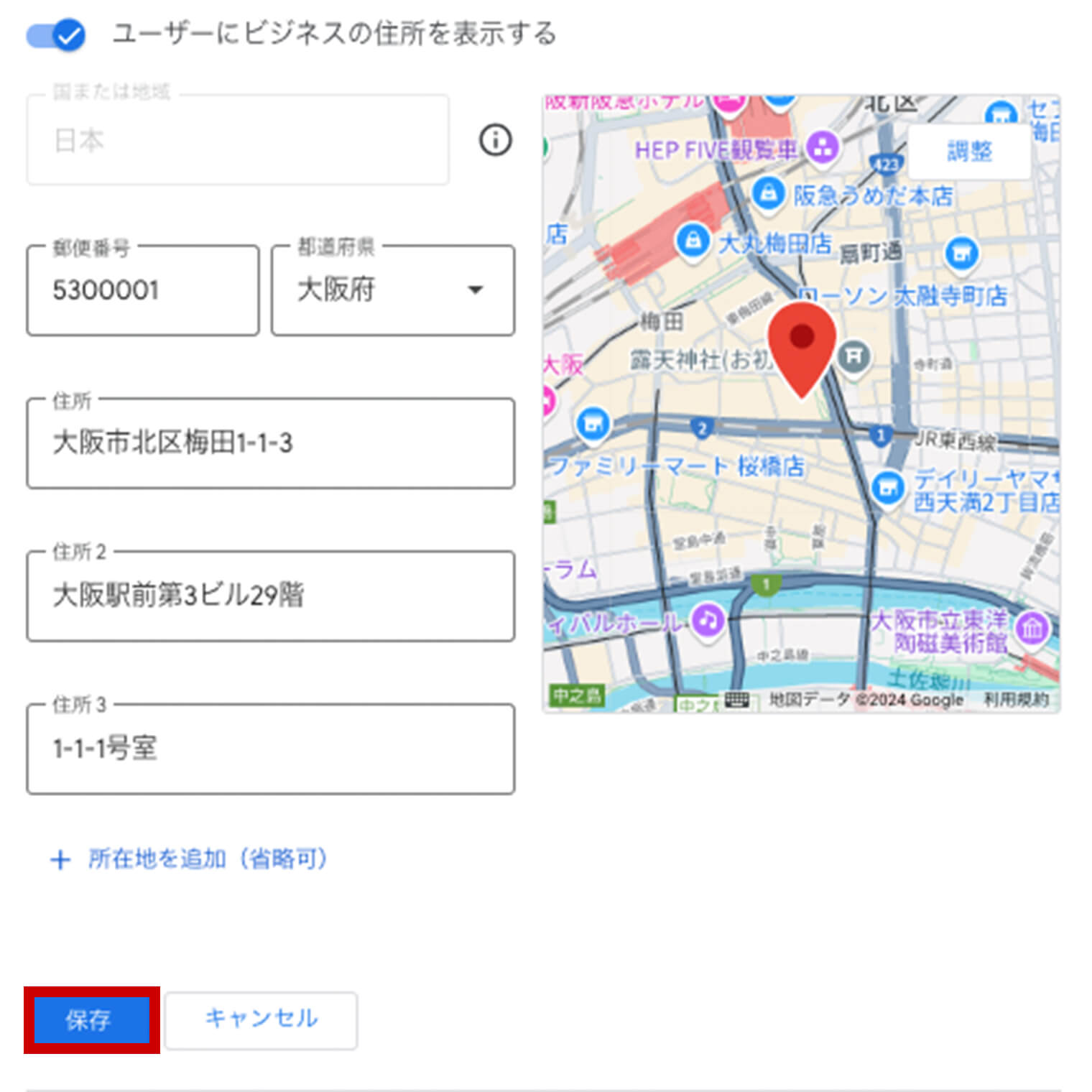
必要な情報をすべて確認したうえで「保存」をクリックします。
6.再確認の手続きをする
移転先の住所での「オーナー確認」が求められる場合があります。オーナー確認について詳しくは、以下の記事を参考にしてください。

古いアカウントを削除して新規アカウントを作成する
商圏が変わってしまう場合や店名を変更する場合は、以下の手順で古いアカウントの削除し新規アカウントを作成する方法もあります。手順は以下のとおりです。
- Googleビジネスプロフィールにログインする
- 旧Googleビジネスプロフィールに閉業マークをつける
- 新規アカウントを作成する
1.Googleビジネスプロフィールにログインする
以下のいずれかの方法でGoogleビジネスプロフィールにログインします。
- Google検索で「マイビジネス」と検索する
- Google検索またはGoogleマップで、ご自分のビジネスの名前と都市名を検索する
- Googleマップのアプリ画面右下にある「ビジネス」をタップする
2.旧Googleビジネスプロフィールに閉業マークをつける
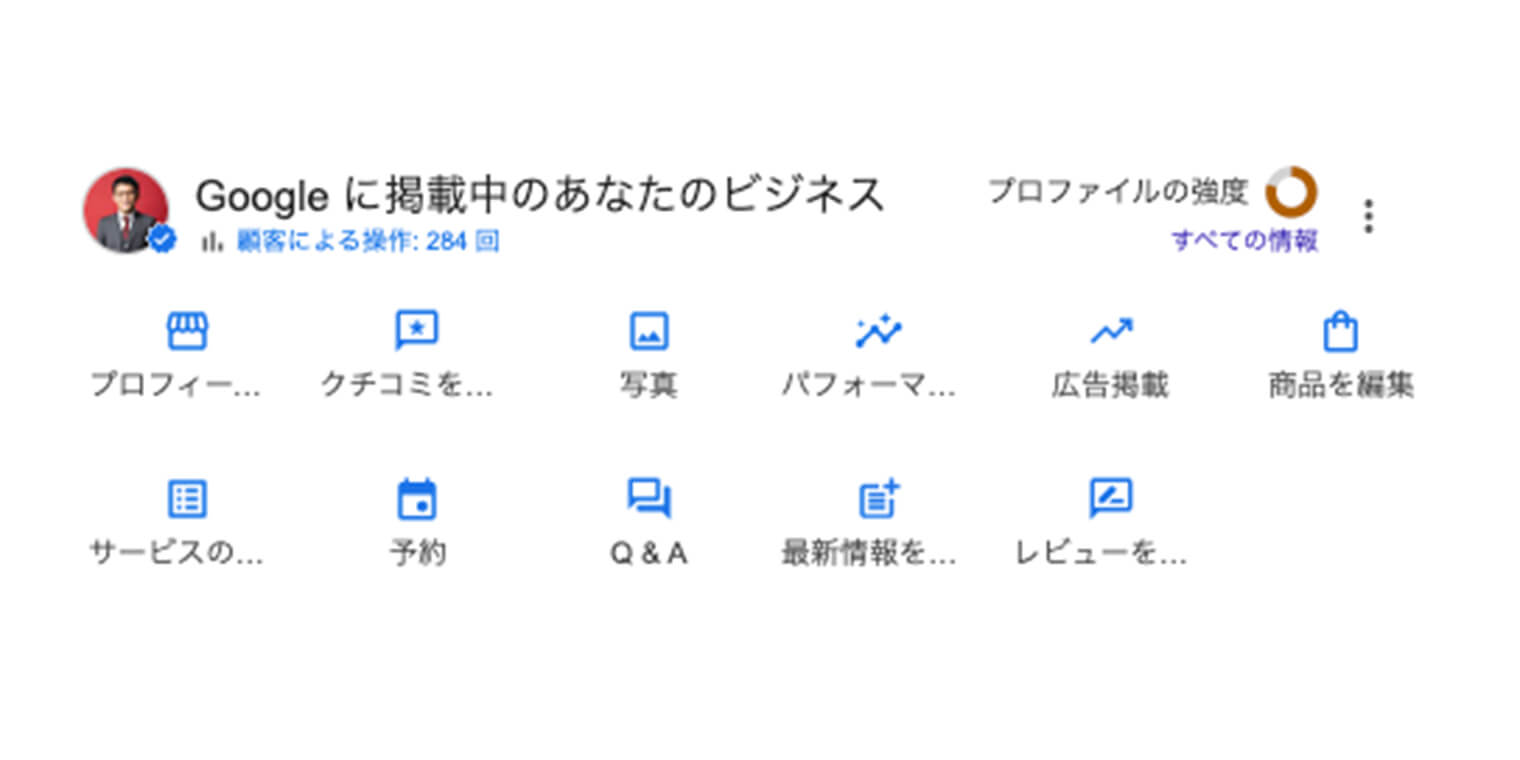
「プロフィールを編集する」をクリックします。
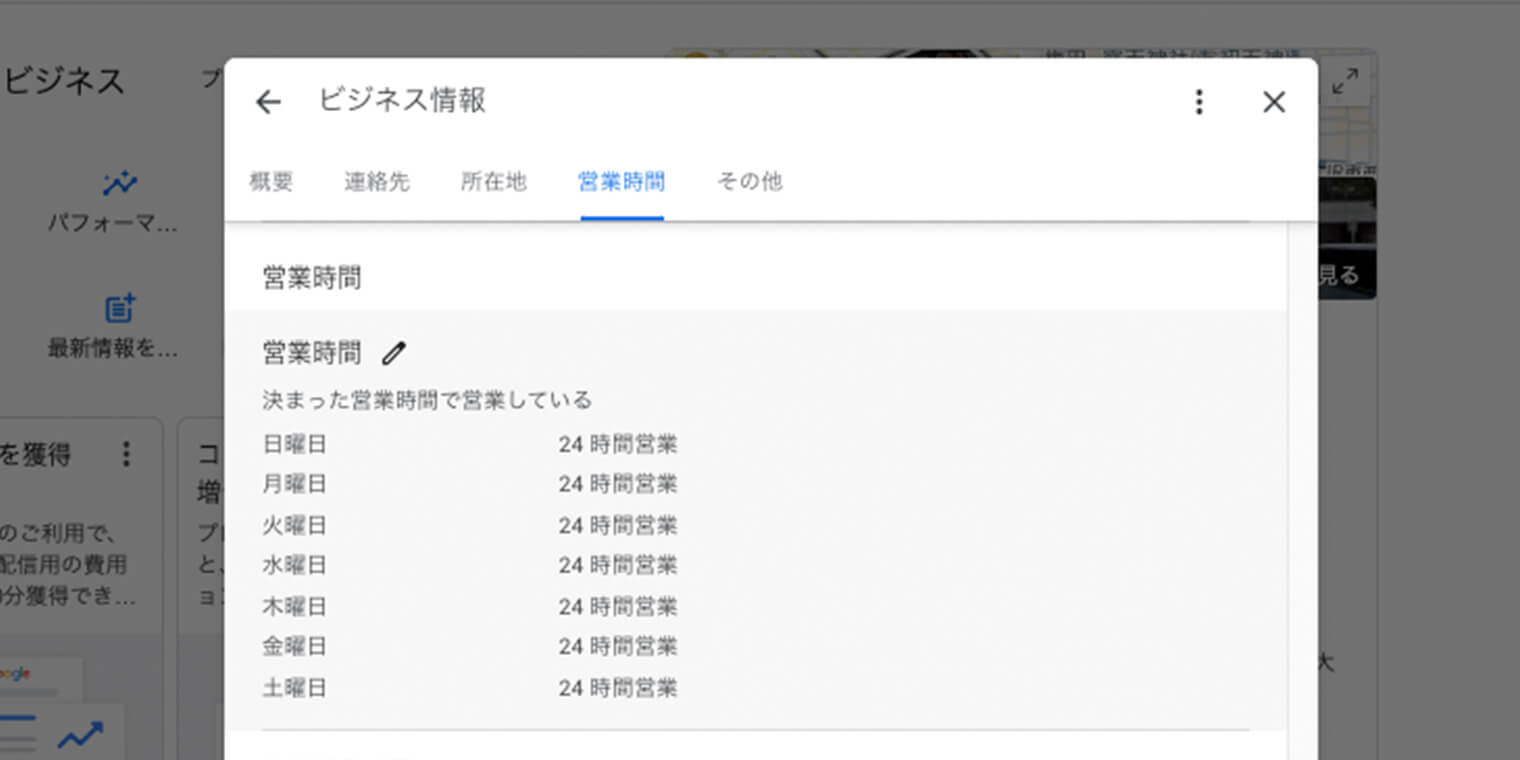
「ビジネス情報」から「営業時間」を選び、「鉛筆マーク」をクリックします。
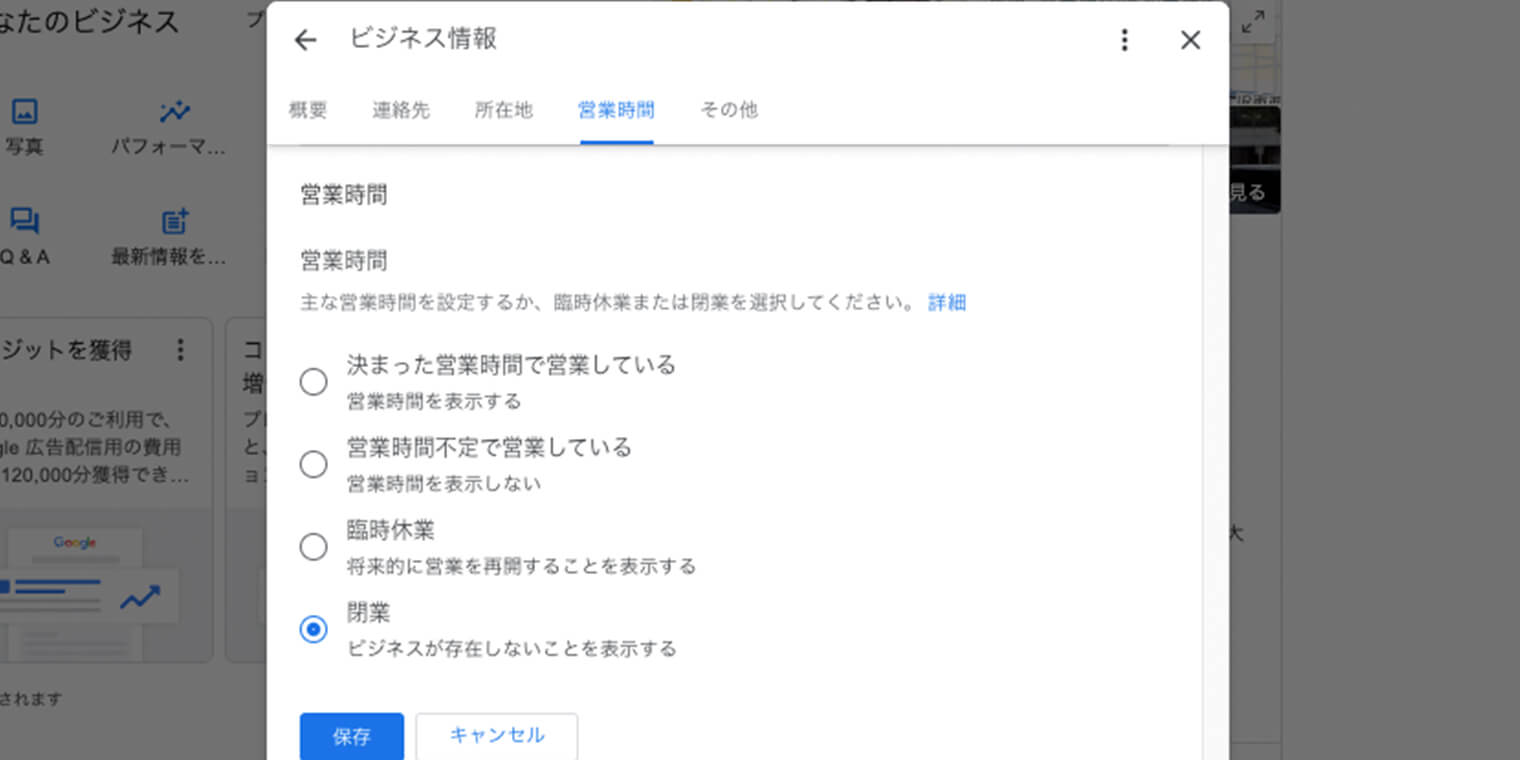
「閉業」を選んで、「保存」します。
3.新規アカウントを作成する
新しくGoogleビジネスプロフィールを登録します。新規登録のパターンは以下の3つです。
・オーナー権限の譲渡をリクエストする
・お店を登録してオーナー確認する
新規アカウントの登録方法について詳しくは、以下の記事をご覧ください。

Googleビジネスプロフィールの口コミを新アカウントに移転する方法
移転先のGoogleビジネスプロフィールへ、既存の口コミを移動できるのか気になる方もいるかもしれません。口コミを移行させる方法を解説します。
口コミが自動的に移動する
Googleビジネスプロフィールではビジネスの継続性が確認される場合、特別な手続きをしなくても口コミは自動的に新しい住所のアカウントへ引き継がれます。移行条件は公開されていませんが、以下を満たしていれば、自動的に口コミが引き継がれるケースが多いようです。
同一業種でサービスを提供している
同じオーナーが管理している
これらの条件を満たしているにもかかわらず、口コミが引き継がれない場合は、次の方法を試してみましょう。
Googleに連絡する
Googleビジネスプロフィール ヘルプに連絡をして口コミの移行を依頼できます。口コミを移行したいビジネス名を選択し、ガイドに従って入力しましょう。
口コミ移動は必ず承認されるわけではありません。旧店舗が閉業していることを証明する画像や書類などがあれば、審査が通りやすくなる傾向にあります。
Googleビジネスプロフィールで住所変更できないケース
Googleビジネスプロフィールを住所変更した後、「審査待ち」の表示のままでいつまでたっても変更されないというケースがあります。公式では審査は3日程度と書かれています。Googleビジネスプロフィールヘルプでは数週間〜数ヶ月かかったという口コミも見つかりました。
住所変更ができない場合、Googleの提示するガイドラインに沿って情報を入力できていないケースが多いようです。
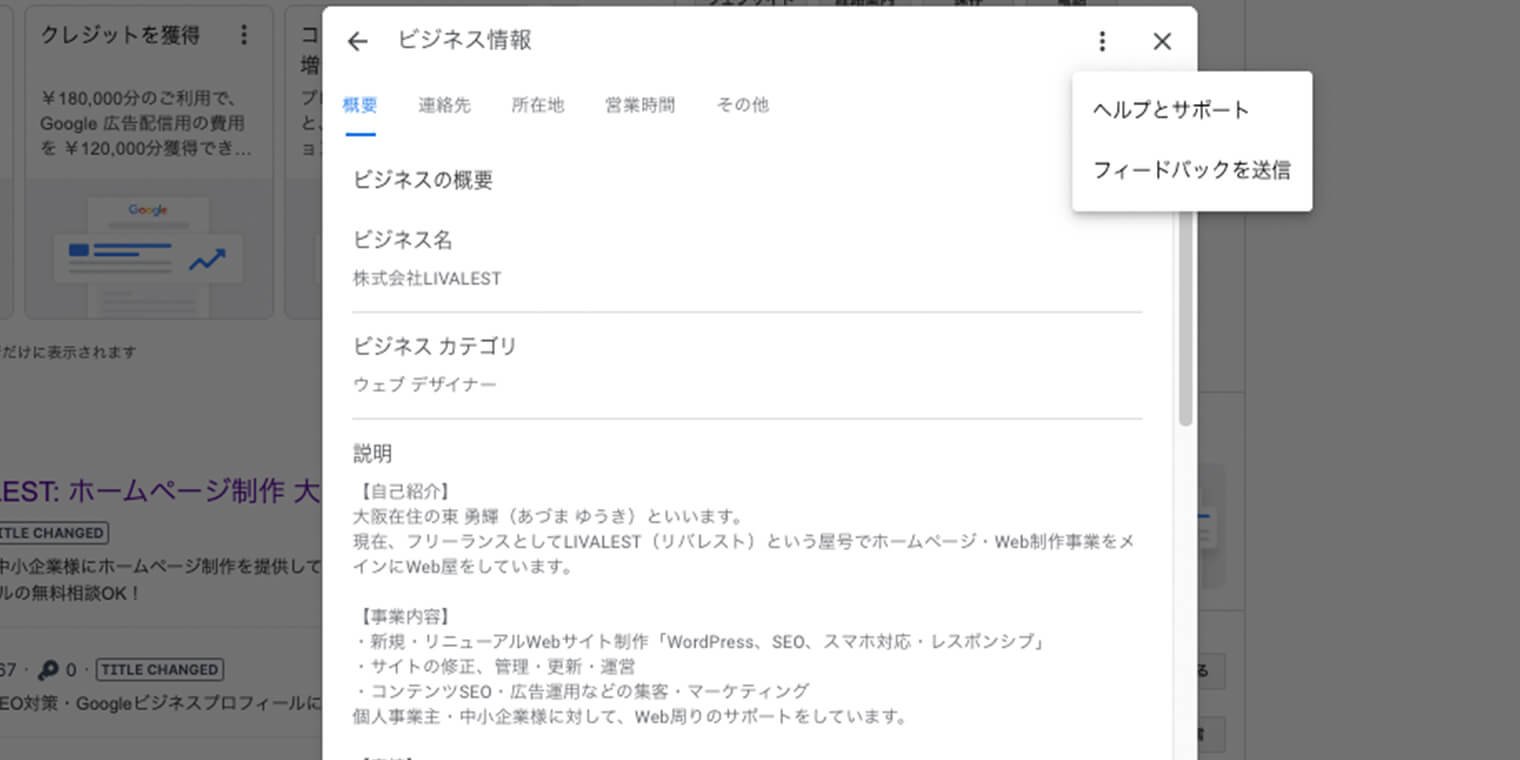
問題なくガイドラインに従っていた場合は、Google側のバグの可能性もあります。「ビジネス情報」の右上の3つの点をクリックし、「フィードバックを送信」から、問題を報告してみましょう。
ただし、短期間で何度もフィードバックを送信してしまうと、スパムとみなされ処理されない恐れもあります。1度送信した後は、1ヶ月程度は様子を見ることをおすすめします。
Googleビジネスプロフィールで住所変更した際のトラブル
移転後のトラブルを回避するためには、Googleビジネスプロフィールの設定を細かく見直し、正確な情報を提供することが重要です。トラブルが発生した場合は、早めに対応することで顧客の混乱を最小限に抑え、スムーズに新しい店舗での集客を始められます。
ここでは、Googleビジネスプロフィールを移転した後に起こる可能性のあるトラブルをご紹介します。
移転後に検索順位が下がる可能性がある
Googleビジネスプロフィールの検索順位は、関連性、距離、視認性の高さの3つの要素で決まります。移転後に順位が下がる主な理由は、移転先エリアで自店よりも競合店舗のほうがユーザーにとってより便利で役立つとGoogleが判断した場合です。
- 新しい住所に合わせて、ビジネス情報やサービス内容を最適化する
- 地域に関連するキーワードを意識しつつ、詳細で正確な説明を記載する
- 顧客からの口コミを増やし、信頼性を高める
商圏が変われば、競合も変わります。競合調査を行い、他店と比較して足りない要素を追加しましょう。また、SNSやホームページなどを本格的に運用してネット上の露出を増やすと、視認性が上がり検索順位が向上する可能性が高まります。
Googleマップ上に旧住所が残ったままになる
移転後に旧住所がGoogleマップ上に表示され続けると、ユーザーが誤って旧住所に訪問してしまい来店機会を逃す可能性があります。古い住所が登録されている旧ビジネスプロフィールは必ず「閉業」状態に設定しましょう。
- 古い住所のビジネスプロフィールにログイン
- 「情報」タブから「ビジネスを閉業」と設定
「閉業」手続きをしても旧ビジネスプロフィールが表示されている場合は、Googleビジネスプロフィール ヘルプに問い合わせてみましょう。
Googleマップのピンの場所が正しく反映されない
住所変更後、Googleマップ上のピンの位置が正しく反映されないことがあります。見逃しがちですが、顧客が目的地に到達しづらくなるため、正しく表示されているか必ず確認しておきましょう。以下の方法で、ピンの位置を手動で調整できます。
- ビジネスプロフィールにログインします。
- 「プロフィール編集」→「所在地」→「ビジネスの所在地」を開きます。
- 「調整」をクリックし、マップ上のピンを正しい位置にドラッグして「保存」します。
手動で修正できない場合は、Googleビジネスプロフィール ヘルプで相談してみましょう。
Googleビジネスプロフィールを住所変更する際の注意点

Googleビジネスプロフィールで住所を変更する際には、知っておくべき注意点があります。移転後のトラブルを防ぐためにも以下の問題に注意しましょう。
口コミを削除するために移転しない
移転に伴い新しいプロフィールを作成することで口コミが削除されますが、これを目的とした移転はGoogleのガイドライン違反とみなされる可能性もあります。また、リピーターからは悪い口コミをごまかしたように思われ、顧客の評価を失うかもしれません。
悪い口コミがついてしまった場合は、なるべく早く丁寧な返信をしましょう。単に良い口コミが多いことより、悪い口コミに対する真摯な対応こそが真実味があり、顧客の心に響きます。むしろ「トラブルがあったときに丁寧に対応してもらえる」とユーザーから高評価を得られるチャンスともいえます。
再度オーナー確認が必要になる可能性がある
住所変更後、新しい住所で再びオーナー確認を求められることがあります。この場合、再度Googleからのハガキ送付や電話認証を求められます。新しい住所でもスムーズにスタートできるよう、旧店舗が閉業している証拠となる写真や書類、または新店舗が営業されている事実がわかる写真や書類など、審査に必要な情報を用意しておくと安心です。
反映されるまで時間がかかるケースがある
Googleが情報を承認するまでに時間がかかる場合があります。この間に、顧客が旧住所に訪問してしまうリスクもあるため、早めに手続きすることが大切です。また、移転日が決まっている場合は旧店舗のビジネスプロフィールで事前に告知を行っておくことは必須です。移転に時間がかかった場合でも顧客に周知されやすくなります。また、新店への移転報告がリピーターの来店機会になる可能性もあります。住所変更が反映されるまで時間がかかる可能性を想定して準備しておくと安心です。
写真や動画は変更しておく
住所変更をした場合は、すぐに新しい住所に合わせた写真や動画を更新しましょう。古い写真や動画が掲載されていると、顧客が誤解する可能性があります。特に外観や内装の画像が古いものだと、ユーザーが店舗を見つけられず来店してもらえる機会を逃します。移転後は、ビジネスプロフィールを一新し、新店舗の魅力をしっかりと伝えましょう。
まとめ
Googleビジネスプロフィールの住所変更や削除は、店舗移転や事業の変更時に必要な作業です。トラブルや遅延で来店してもらえる機会を逃さないためにも、正しい手順と注意点を押さえておくことが重要です。
この記事の要点をまとめます。
- Googleビジネスプロフィールの移転するときは、新規にアカウント作成するのではなく住所変更するのがおすすめ
- 口コミは自動的に移行されることが多いが、移行されない場合はGoogleサポートへの連絡が必要
- 住所変更後は、競合との兼ね合いで検索順位が下がる可能性がある
- 旧住所がGoogleマップに残らないよう閉業設定をする
- 住所変更には時間がかかる場合がある
- Googleビジネスプロフィールを削除する場合は、復元できない点や投稿データの削除を理解したうえで進める
1度でもGoogleからペナルティを受けると改善は難しいと言われています。Googleビジネスプロフィールの移転トラブルが不安な場合は、MEO専門業者へ任せてしまいましょう。